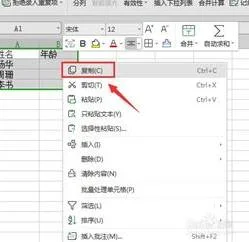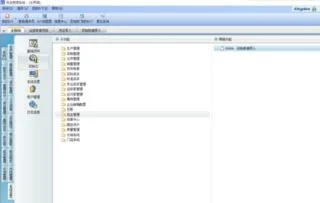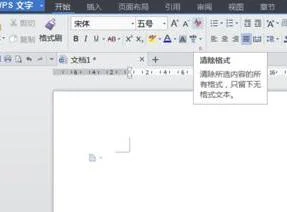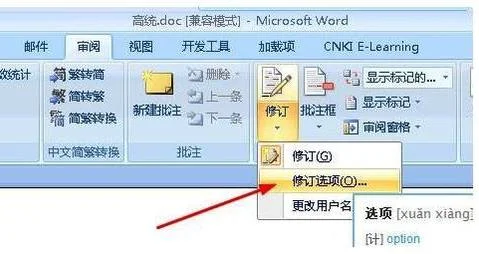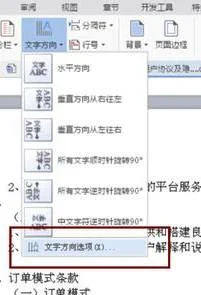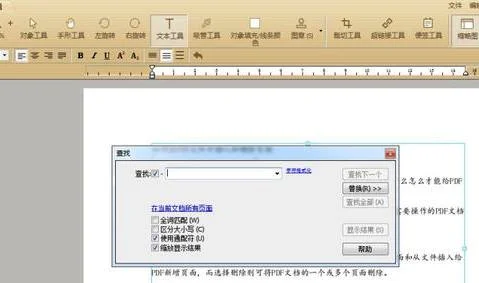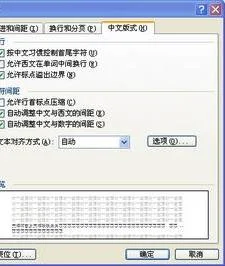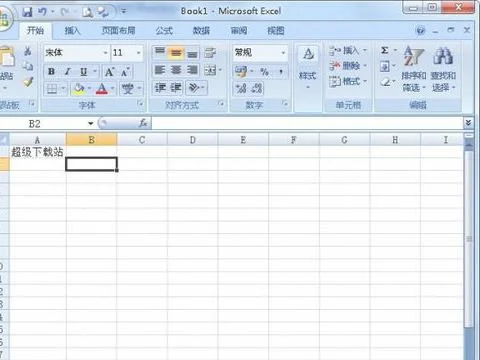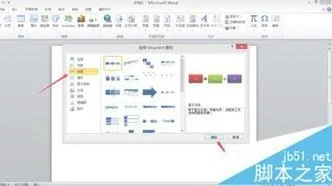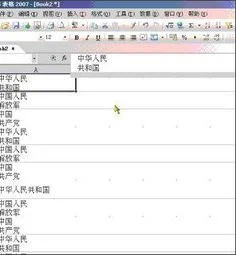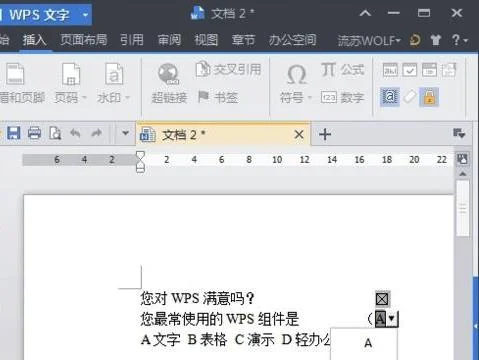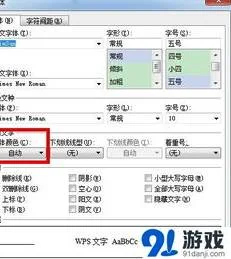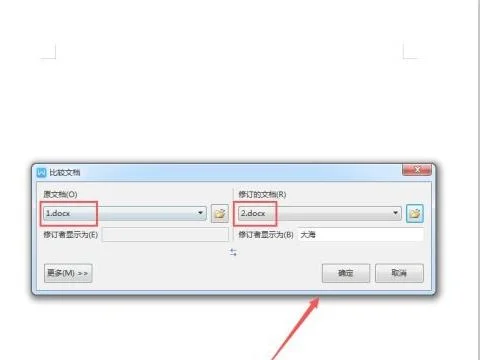1.wps里怎么把行拉长
缩小页边距。
1、页面布局-页边距;
2、选择窄或自定义。
2.wps表格怎么把一列数据转换为多行多列数据
1、将一列60个数据转换为5行12列。
首先,在B1格输入“A1”,B2格输入“A13”,然后选中B1、B2,将鼠标移到选中框的右下角(此时鼠标变为“+”形,下同),按住左键不放将框下拉至B5处。此时B3、B4、B5格将分别填充“A25”、“A37”、“A49”。
2、继续将鼠标放至右下角,按住右键不放将鼠标右拉至M列处,此时弹出对话框。在对话框中选择“填充序列”,结果如图。
3、找到上方工具栏中的“查找与选择”,单击“替换”。在弹出的对话框中,查找内容中键入"A",替换内容键入"=A",单击"全部替换"。
4、至此完成转换。
3.如何用WPS与Word对多表格行列转换
在日常的工作和生活中,经常会与表格打交道。这些表格通常是从统计软件中导出的,有些内容并不需要,经过删除处理后,表格就变得瘦长而又苗条。苗条对于女孩子来说是件好事,但是对于上交报告就不好办了,因为无论怎样进行排版都很难看(如图1)。那么,如何将行列转换一下,让表格更加美观呢?
图1
微软Word的最新版本还没有提供这个功能。Excel支持行列转换,但是操作上有些麻烦。关键是这些资料是由很多表格和文字混排而成的,所以用Excel处理后再转回到Word,格式往往会弄乱甚至丢失,反而更难整理。这里不妨试试WPS的行列转换功能,让这对冤家一起合作,完成这项原本繁琐的任务。
第一步:运行WPS 2003(最新版的WPS 2005没有提供该项功能),打开含有表格的DOC文件,激活表格,进入编辑状态。点击鼠标右键,选择“行列操作→行列转置”(如图2);这样很方便地得到了行列转换后的表格,操作比在Excel中要简单的多。
图2
第二步:将该文件保存,保存类型依然为DOC格式。因为Word对WPS文件的兼容性不好,而WPS对DOC文档的兼容性相对要好的多。再用Word打开保存好的文档,因为在不同的软件中进行操作一般都会给格式带来一些变化,丢失或新增。我们可以看到,表格已经按需要行列倒转了,但是格式却变得似乎更加难看了,关键的一点,它依然苗条。不要紧,既然WPS扮演了魔法师,那么美容师的角色就交给Word了。
第三步:选中表格,点击菜单“表格→自动调整→根据内容调整表格”这是一个很方便的功能,可惜WPS中并没有提供。经过自动调整后,表格变胖了,形象上也好了很多。不过表格的高度显得特别大,有浪费纸张的嫌疑。
第四步:选中表格,右击鼠标选择“单元格属性→行”,设置合适的高度;现在的表格已经基本美观了。如果还有多余的单元格,选中后删除即可。
IT8G.COM网提醒大家,若原来的表格结构比较复杂,那个多余的“列”是不能被整列删除的,否则会导致其他单元格位置错乱。但是转换之后,单元格的格式有所变化,可以整行(原先的“列”变成了“行”)进行删除了。至此,我们的工作已经基本完成。接下来可以根据需要继续对表格进行一些简单调整,比如边框颜色等等。
上面只是列举了一个简单的小例子。因为文档涉及的表格可能有很多,我们完全可以批量完成各个步骤后再进行下一步操作。而且Word和WPS都提供了宏功能,可以将这些枯燥的机械操作运用宏来半自动进行。
Word和WPS是最常见的两种文字编辑工具,也为大家所熟悉。两者之间有很多功能互有侧重,在一些情况下,如果能够结合使用,往往可以取得事半功倍的特殊效果。在本文中,如果单用Word和WPS其中任一一款软件的话,要完成那么多表格的转换,工作量可想而知。而借助两款工具的优势,即可将工作量大大减少。